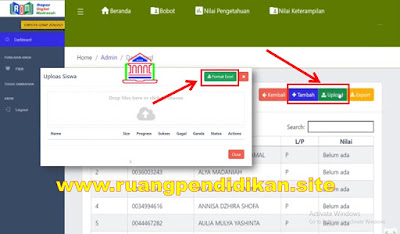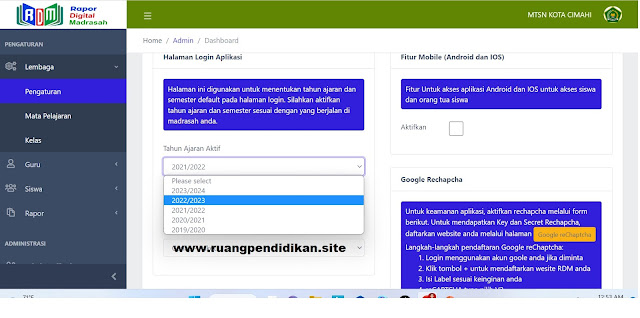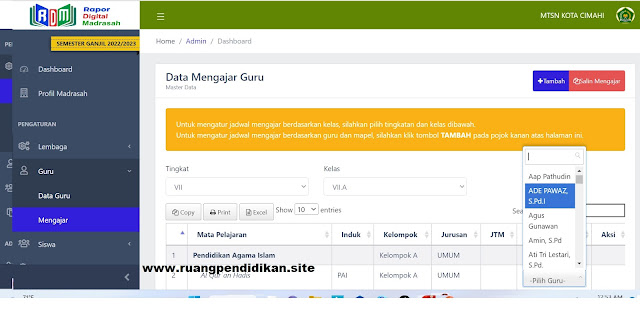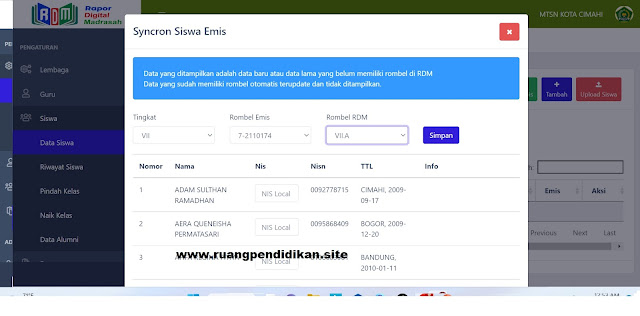Di Tahun ajaran 2024/2025 ini direktorat KSKK Madrasah telah merilis aplikasi RDM versi terbarunya yakni RDM versi 3.0, Acara Louncing RDM versi 3.0 ini bertempat di Harris Resort Balerang Batam
Update RDM 3.0 ini mengacu pada KMA 450 Tahun 2024 tentang Implementasi Krikulum Merdeka Pada Madrasah, untuk itu aplikasi RDM versi 3.0 ini akan diberlakukan dan digunakan oleh seluruh madrasah di Indonesia pada semester ganjil tahun 2024/2025 nanti
Oleh karna itu, bagi operator madrasah dan guru madrasah harus memahami beberapa perubahan dan penambahan fitur RDM versi 3.0 yang disesuaikan dengan KMA 450
Update Fitur RDM 3.0
Perubahan dan penambahan fitur RDM versi 3.0 dapat anda lihat pada pada uraian berikut ini
- Penilaian Kurikulum Merdeka RDM sesuai dengan KMA 450
- Update syncron peserta didik
- Penyesuaian pada Menu tambah kelas.
- Penambahan Item Rombongan Belajar (Rombel) alias untuk nama rombel, Misalkan Tahfiz 1 dan lain-lain.
- Penambahan Fitur Raport Projek Penguatan Profil Pelajar Pancasila Rahmatan Lil’alaamin (P5RA).
Cara Update RDM Versi 3.0
Untuk melakukan Update RDM versi terbaru ini dapat dilakukan oleh setiap madrasah yang sudah menggunakan Rapor Digital Madrasah (RDM) sebelumnya, sedangkan bagi madrasah yang belum menggunakan RDM silahkan anda dapat langsung mendownloadnya melalui website resmi RDM Kemenag di https://rdm.kemenag.go.id
Bagi madrasah yang sudah menginstall aplikasi RDM siahkan perhatikan langkah-langkah melakukan update RDM versi 3.0 berikut ini
- Langkah pertama silahkan anda login ke Aplikasi RDM versi VDI/versi Hosting/versi XAMPP atau Installer anda.
- Selanjutnya silahkan anda masukkan username berupa NSM, dan password login admin.
- Setelah berhasil login akan muncul pop up perintah untuk melakukan pembaharuan ke RDM versi 3.0, silahkan klik tombol update.
Namun apabila tidak muncul pop up perintah update, silahkan klik “foto profil” di pojok kanan atas, lalu klik “update”. Maka akan terdapat 2 pilihan metode update yakni update langsung dan update menggunakan uploud file.
Untuk memperbarui secara langsung, silahkan klik update, apabila memilih uploud file, maka silahkan unduh terlebih dahulu patch RDM 3.0 untuk di uploud terlebih dahulu disini: Unduh RDM versi 3.0.
Untuk lebih jelasnya terkait permasalahan Rapot Digital Madrasah silahkan Bapak/Ibu dapat mencari tahu permasalahan yang dihadapai pada artikel kami sebelumnya atau dapat melihatnya pada tautan berikut
- RDM Penggan ARD Lihat
- Edaran Penggunaan RDM Lihat
- 3 Versi RDM Lihat
- Download RDM Versi VDI Lihat
- Download RDM versi XAMPP Lihat
- Download RDM Versi Hosting Lihat
- Tutorial Pemasangan RDM Versi VDI lihat
- Cara Install RDM Versi XAMPP Lihat
- Cara Edit Data Madrasah Di RDM Lihat
- Cara Mengelola Akun RDM Guru Kelas Lihat
- Mengenal Fitur-fitur RDM Madrasah Lihat
- Panduan Penggunaan RDM Vesi Mobile Lihat
- Cara input nilai Guru Mapel Di RDM Lihat
- Cara Buat Renking Kelas di RDM Lihat
- Kumpulan catatan guru kelas di RDM lihat
- Cara Cetak Rapot RDM Lihat
- Cara Kirim Nilai RDM Ke Server Pusat Lihat
Demikian yang dapat mimin bagikan terkait Cara Update RDM Versi 3.0 Tahun 2024/2025 ini semoga bermanfaat